Изберете и регулирайте клирънс LiveJournal

Тази процедура е съвсем проста, така че нека да се направо на въпроса.
Така че, изберете дизайна на списанието, можете да живеете в менюто в раздела на списанието Списание Style.
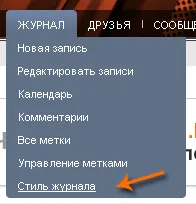
Регулиране на заглавието на настройките и подзаглавието на списанието под името и описанието на блога. Заглавие приятели-могат да бъдат оставени, както е.
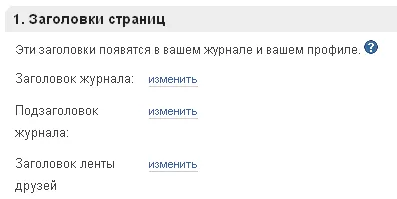
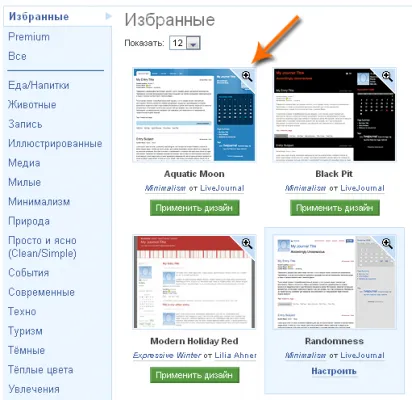
След като сте избрали дизайн блог, с помощта на изберете оформление, можете да изберете оформлението, което е, как ще се намира в блога страничната колона и колко от тях ще. Класически място - от едната страна колона надясно или наляво.
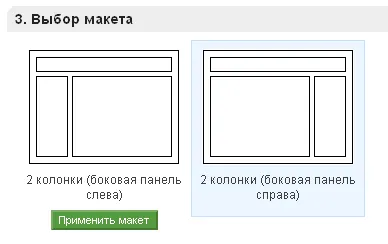
Персонализиране дизайн "Live Journal"
След приключване на основните настройки, щракнете върху Персонализиране на избрания формат в долния десен ъгъл. Това отваря страница, на която можете да персонализирате стила на вашия блог.
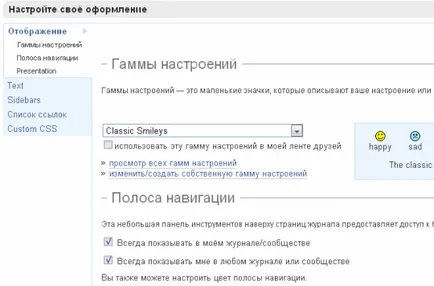
Ние считаме, че най-важните настройки.
1. Гама настроения - приема се, че собственикът на блога може да посочи в какво настроение е написал този пост. В професионален блог не е заседнал, блогър и така могат да изразят своята състояние на ума чрез текста.
Затова, ако ви харесва идеята за настроение и тема на блога си, например, "Развлечения", можете да ги използвате. Но ако вашият блог тема е сериозно, като например "Валутни пазари", е по-добре да ги деактивирате напълно. За да направите това, изберете (None) в падащия списък.
2. Навигация Band - махнете отметката се показва винаги в моето списание / общност, за да нерегистрирани потребители не са илюстрира горния панел LiveJournal на. което ясно показва принадлежността на вашия блог, за да blogohosting и отвлича вниманието на читателя.
Ако не махнете отметката е посочено, горната изкажете панел ще бъде видима само за вас.
3. Език - не забравяйте да изберете езика, на който пишете, например, руски език. Когато направите това, някои елементи на визуален стил на блога си, автоматично ще бъдат преведени на езика, който сте посочили.
4. Текст - като щракнете върху раздела, в левия ъгъл можете да персонализирате етикетите в блога си. Ако не знаете как да се преведат надписа, и в кое място той е видим в блога си, по-добре да го оставите така, в противен случай можете да преведете грешни и подведе читателите.
5. Sticky пост (важно послание) - в действителност, това не е пост, и текст или HTML-код, който можете да въведете настройките на шаблона. Тя ще се показва в горната част под заглавието на блога си.
6. Sticky пост в тема (Subject важно послание) - е заглавието Sticky вратата. Ако нямате нужда от това заглавие, въведете интервал в указаното поле.
7. странични ленти (Sidebar) - в този раздел, можете да конфигурирате елементите на страничната лента на блога си. В "Live вестник" предоставя следните елементи.
Profile (профил) - в това поле показва вашата userpic, псевдоним и yuzerhed (попова лъжичка). Ако този профил вече е вградена в стила на проектиране да се дублира елемента в страничната лента, не е необходимо.
Персонализиран текст (персонализиран текст) - показва произволен текст или HTML-код, който е зададен в настройките на визуален стил.
Показване на тагове в страничната лента (Tag дисплей в страничната лента) - Тази настройка регулира дисплея на маркери в страничната лента на блога си. Както и в "Живи вестник" без колони, можете да подредите таговете в начина на колони от въвеждането на този параметър като списък (List). Използвайте малко количество етикети, не повече от 15-20, а след това в блога си, ще изглежда по-професионално.
8. Списък на референции - в този раздел, можете да добавите до 30 връзки, които ще бъдат видими, в зависимост от настройките на блога.
9. по поръчка CSS (персонализиран CSS) - в този раздел, можете да добавите свой собствен, стилове CSS (Cascading Style Sheets, използвани за уеб дизайн) или да ги свързват от външен източник.
Подобни записи
- Един прост начин как да вмъкнете аудио на WordPress сайт

- NQhost - джет VPS / VDS хостинг за професионалисти

- Инсталирайте WordPress хостинг
